Bạn đang chuẩn bị in bài thuyết trình và muốn các slide hiển thị lớn, chiếm trọn vẹn trang giấy để dễ đọc hoặc trình bày? Việc biết cách in slide full trang không chỉ giúp tận dụng tối đa không gian trang in mà còn mang lại vẻ chuyên nghiệp hơn cho tài liệu của bạn. Tuy nhiên, nhiều người gặp khó khăn với các tùy chọn cài đặt in trong các phần mềm như PowerPoint. Bài viết này sẽ hướng dẫn bạn từng bước chi tiết nhất để thực hiện cách in slide full trang một cách hiệu quả trên các phiên bản PowerPoint phổ biến và giải quyết những vấn đề thường gặp.
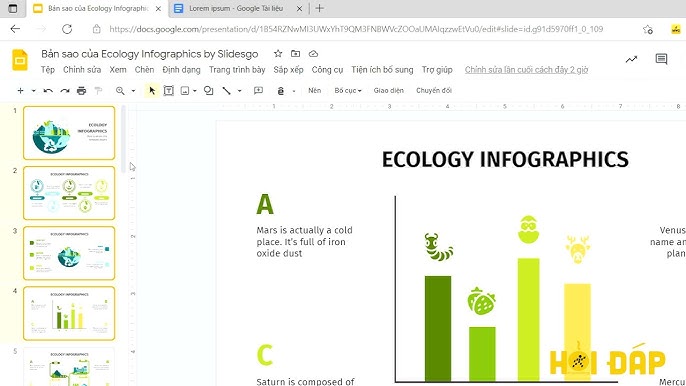
Hiểu Rõ Chế Độ In Slide Full Trang Là Gì?
In slide full trang nghĩa là bạn in mỗi slide của bài thuyết trình trên một trang giấy riêng biệt, và slide đó sẽ được phóng lớn để chiếm càng nhiều diện tích trang giấy càng tốt, thường là theo chiều ngang hoặc dọc của trang giấy (tùy thuộc vào hướng của slide và hướng giấy in). Mục đích chính của việc in theo chế độ này là để người đọc có thể xem rõ nội dung từng slide một cách chi tiết nhất, gần giống với việc xem trực tiếp trên màn hình máy chiếu hoặc máy tính.
Chế độ này khác biệt hoàn toàn với việc in Handouts (in nhiều slide trên một trang giấy) hoặc Notes Pages (in slide cùng với phần ghi chú của người trình bày). In slide full trang đặt sự tập trung vào từng slide đơn lẻ, đảm bảo mọi chi tiết trên slide đều dễ nhìn thấy và đọc được. Đây là lựa chọn lý tưởng khi bạn cần xem xét kỹ lưỡng bố cục, hình ảnh, hoặc khi chuẩn bị tài liệu cho những buổi họp nhỏ, nơi mọi người cần theo dõi từng slide một cách sát sao.
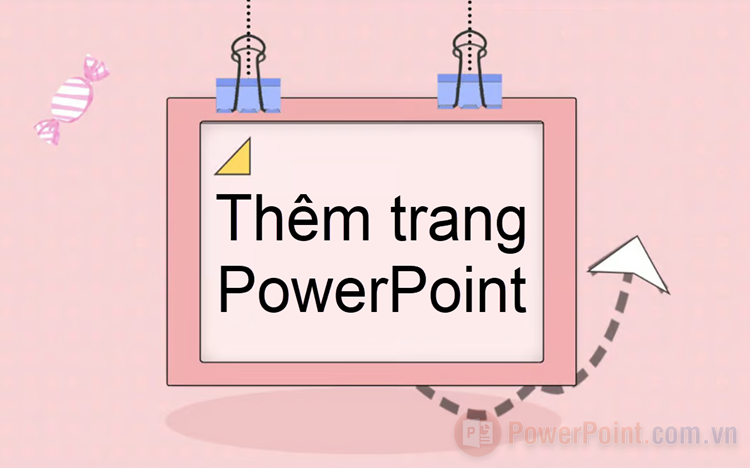
Hướng Dẫn Chi Tiết Cách In Slide Chiếm Trọn Trang Giấy trong PowerPoint
Thực hiện cách in slide full trang trong Microsoft PowerPoint là quy trình tương đối đơn giản nếu bạn biết chính xác các tùy chọn cần thiết. Các bước cơ bản dưới đây áp dụng cho các phiên bản PowerPoint hiện đại như 365, 2019, 2016, và các phiên bản cũ hơn như 2013 hoặc 2010 với giao diện có thể hơi khác biệt nhỏ.
Đầu tiên, hãy mở tệp bài thuyết trình PowerPoint mà bạn muốn in. Đảm bảo rằng nội dung trên các slide đã hoàn chỉnh và sẵn sàng cho việc in ấn. Kiểm tra lại chính tả, ngữ pháp, bố cục các đối tượng trên slide để tránh phải in lại nhiều lần gây lãng phí giấy và mực.
Tiếp theo, bạn cần truy cập vào menu In. Có hai cách phổ biến để làm điều này. Cách thứ nhất là vào tab “File” ở góc trên bên trái màn hình, sau đó chọn “Print” (hoặc “In”). Cách thứ hai và nhanh hơn là sử dụng tổ hợp phím tắt Ctrl + P (hoặc Cmd + P trên máy Mac). Thao tác này sẽ đưa bạn đến giao diện cài đặt và xem trước bản in của PowerPoint.
Trong giao diện Print, bạn sẽ thấy một loạt các tùy chọn cài đặt và một khu vực xem trước ở phía bên phải. Khu vực xem trước này cực kỳ quan trọng vì nó cho bạn biết chính xác bản in của bạn sẽ trông như thế nào trước khi bạn nhấn nút Print. Đừng bao giờ bỏ qua bước kiểm tra xem trước này.
Hãy tập trung vào phần “Settings” (Cài đặt) nằm ở giữa giao diện Print. Tại đây, bạn sẽ cấu hình cách in bài thuyết trình của mình. Dòng tùy chọn đầu tiên thường cho phép bạn chọn máy in (Printer). Hãy đảm bảo bạn đã chọn đúng máy in mà bạn muốn sử dụng, đặc biệt nếu bạn có nhiều máy in được kết nối hoặc cài đặt trên máy tính.
Dưới mục chọn máy in là phần cài đặt chính. Bạn sẽ thấy các tùy chọn như “Print All Slides” (In tất cả các slide), “Print One Sided” (In một mặt), và quan trọng nhất là lựa chọn bố cục in (Print Layout). Lựa chọn bố cục in này thường nằm trong một hộp thả xuống có tiêu đề như “Full Page Slides” (Slide đầy trang), “Notes Pages” (Trang ghi chú), “Outline” (Dàn bài), hoặc “Handouts” (Tài liệu phát).
Để thực hiện cách in slide full trang, bạn cần nhấp vào hộp thả xuống này và chọn “Full Page Slides”. Khi bạn chọn tùy chọn này, PowerPoint sẽ tự động điều chỉnh kích thước của mỗi slide để nó lấp đầy trang giấy in nhiều nhất có thể trong phạm vi lề in cho phép của máy in đã chọn.
Sau khi chọn “Full Page Slides”, bạn cần kiểm tra hướng giấy (Orientation). Slide của bạn có thể ở định dạng ngang (Landscape) hoặc dọc (Portrait). Đảm bảo rằng hướng giấy trong cài đặt in phù hợp với hướng của slide hoặc hướng bạn muốn in. Nếu slide của bạn là ngang (phổ biến nhất cho thuyết trình) nhưng bạn để hướng giấy in là dọc, slide sẽ bị thu nhỏ đáng kể và không thể chiếm trọn trang giấy theo ý muốn.
Một tùy chọn quan trọng khác cần lưu ý là cài đặt màu sắc. Bạn có thể chọn in màu (Color), in thang độ xám (Grayscale), hoặc in đen trắng thuần túy (Pure Black and White). Lựa chọn này phụ thuộc vào nội dung slide và mục đích sử dụng bản in của bạn. In màu sẽ tái hiện trung thực nhất thiết kế slide, nhưng tốn kém hơn. In thang độ xám hoặc đen trắng giúp tiết kiệm mực/toner và phù hợp với các slide chủ yếu là văn bản hoặc biểu đồ đơn giản.
Sau khi đã cấu hình xong các tùy chọn này, hãy nhìn sang khu vực xem trước bản in ở bên phải. Kiểm tra kỹ lưỡng xem mỗi slide có hiển thị như bạn mong đợi hay không, đặc biệt là việc slide có chiếm hết trang giấy (trong phạm vi lề) và hướng giấy đã đúng chưa. Khu vực xem trước này phản ánh gần như chính xác kết quả in ra giấy.
Cuối cùng, nếu mọi thứ đều ổn, bạn có thể thiết lập số bản sao cần in trong mục “Copies” và nhấn nút “Print” (In). Máy in của bạn sẽ bắt đầu xử lý và in bài thuyết trình của bạn theo chế độ full trang đã cấu hình.
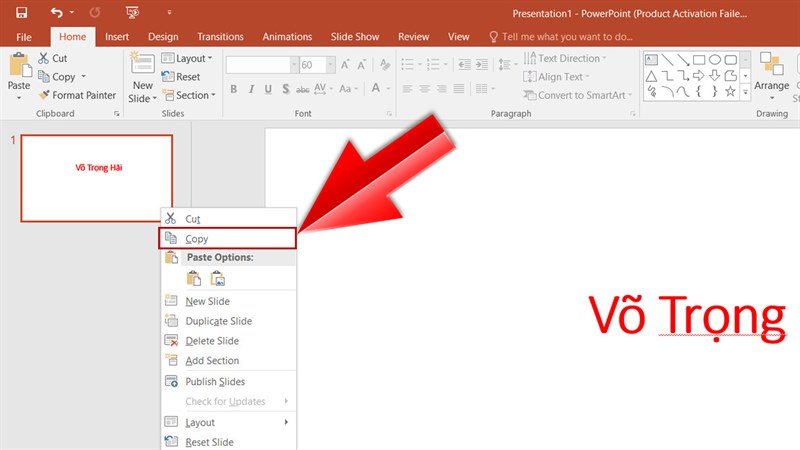
Tại Sao Vẫn Còn Viền Trắng Khi Đã Chọn Full Page Slides? Giải Pháp
Một vấn đề rất phổ biến khi thực hiện cách in slide full trang là dù đã chọn tùy chọn “Full Page Slides”, bản in vẫn còn một khoảng viền trắng nhỏ xung quanh slide, không thực sự tràn hết lề giấy như mong muốn. Điều này xảy ra là do hầu hết các máy in, đặc biệt là máy in văn phòng phổ thông, đều có một vùng không in được (non-printable area) xung quanh các cạnh của trang giấy. Vùng này là do cơ chế vật lý của máy in cần một khoảng trống để giữ và di chuyển giấy.
PowerPoint, khi bạn chọn “Full Page Slides”, sẽ co giãn slide của bạn để vừa vặn với vùng in được của máy in đã chọn, chứ không phải toàn bộ kích thước trang giấy. Vì vậy, nếu máy in của bạn có lề không in được, bạn sẽ thấy viền trắng đó.
Tuy nhiên, có một vài giải pháp để khắc phục hoặc giảm thiểu đáng kể viền trắng này:
1. Xuất Slide ra File PDF và In từ Trình Đọc PDF (Giải Pháp Hiệu Quả Nhất Với Phần Mềm):
Đây là phương pháp được nhiều người sử dụng và thường mang lại kết quả gần nhất với “full trang” hoặc thậm chí là in tràn lề hoàn toàn nếu máy in hỗ trợ.
- Trong PowerPoint, thay vì chọn Print, bạn vào “File” > “Export” (Xuất) > “Create PDF/XPS Document” (Tạo tài liệu PDF/XPS). Nhấp vào nút “Create PDF/XPS”.
- Chọn nơi lưu và đặt tên cho file PDF, sau đó nhấn “Publish” (Xuất bản).
- Mở file PDF vừa tạo bằng một trình đọc PDF chuyên dụng như Adobe Acrobat Reader, Foxit Reader, hoặc thậm chí là các trình duyệt web hiện đại như Chrome, Edge có hỗ trợ đọc PDF.
- Trong trình đọc PDF, truy cập menu “Print” (In), thường là Ctrl + P.
- Trong cửa sổ cài đặt in của trình đọc PDF, bạn sẽ có các tùy chọn về định cỡ và xử lý trang (Page Sizing & Handling). Thay vì chọn “Actual Size” (Kích thước thực tế), hãy thử các tùy chọn như “Fit” (Vừa vặn) hoặc “Shrink Oversized Pages” (Thu nhỏ trang quá khổ). Một số trình đọc PDF có tùy chọn “Custom Scale” (Tỷ lệ tùy chỉnh) cho phép bạn nhập giá trị lớn hơn 100% (ví dụ: 103% – 105%) để “phóng to” slide một chút, có khả năng lấn vào vùng lề không in được.
- Quan trọng nhất, trong giao diện in của trình đọc PDF, hãy tìm tùy chọn liên quan đến “Border” (Viền), “Crop Marks” (Dấu cắt), hoặc “Advanced” (Nâng cao) để xem có bất kỳ cài đặt nào cho phép bỏ qua lề máy in hay không.
- Kiểm tra kỹ lưỡng bản xem trước trong trình đọc PDF. Bản xem trước này thường chính xác hơn bản xem trước trong PowerPoint về việc hiển thị lề thực tế của máy in.
- Nếu máy in của bạn hỗ trợ tính năng “Borderless Printing” (In tràn lề), tùy chọn này có thể xuất hiện trong cài đặt nâng cao (Advanced) hoặc thuộc tính máy in (Printer Properties) khi bạn in từ trình đọc PDF. Kích hoạt tính năng này (nếu có) thường là cách duy nhất để loại bỏ hoàn toàn viền trắng.
2. Cấu Hình Cài Đặt Từ Trình Điều Khiển Máy In (Printer Driver):
Một số máy in cho phép bạn tùy chỉnh sâu hơn về lề in thông qua trình điều khiển (driver) của nó.
- Trong cửa sổ in của PowerPoint hoặc trình đọc PDF, sau khi chọn máy in, hãy nhấp vào nút “Printer Properties” (Thuộc tính Máy in) hoặc “Preferences” (Tùy chọn).
- Giao diện này hoàn toàn phụ thuộc vào nhà sản xuất và model máy in của bạn. Hãy tìm các tab như “Layout” (Bố cục), “Paper/Quality” (Giấy/Chất lượng), “Features” (Tính năng), hoặc “Advanced” (Nâng cao).
- Tìm kiếm các tùy chọn liên quan đến “Borderless Printing” (In tràn lề), “Printable Area” (Vùng in được), “Margins” (Lề), hoặc “Page Setup” (Thiết lập trang).
- Nếu máy in của bạn là dòng ảnh hoặc một số dòng văn phòng cao cấp, bạn có thể tìm thấy tùy chọn “Borderless” và chọn kích thước giấy phù hợp (ví dụ: A4 Borderless). Kích hoạt tùy chọn này sẽ hướng dẫn máy in cố gắng in sát mép giấy nhất có thể.
- Lưu ý: Không phải máy in nào cũng có tùy chọn này. Các máy in laser văn phòng thường có lề không in được cố định và không thể điều chỉnh. Các máy in phun thường có khả năng in tràn lề tốt hơn, đặc biệt là trên các loại giấy ảnh hoặc giấy chuyên dụng.
- Nếu bạn tìm thấy tùy chọn điều chỉnh vùng in, hãy thử thay đổi cài đặt và xem trước kết quả (nếu trình điều khiển cung cấp tính năng xem trước).
Giải pháp xuất ra PDF và in từ trình đọc PDF thường là cách đáng tin cậy nhất để kiểm soát việc in slide full trang, đặc biệt là khi bạn đối mặt với vấn đề lề trắng không mong muốn. Kết hợp với việc kiểm tra cài đặt trình điều khiển máy in nếu có, bạn có thể đạt được kết quả tốt nhất cho cách in slide full trang. Để có trải nghiệm in ấn tốt nhất, việc sử dụng máy in chất lượng và được bảo trì định kỳ là rất quan trọng. Bạn có thể tìm hiểu thêm về các giải pháp máy in và hỗ trợ kỹ thuật tại maytinhgiaphat.vn. Đảm bảo driver máy in của bạn luôn được cập nhật cũng góp phần giải quyết nhiều vấn đề in ấn phức tạp, bao gồm cả việc tùy chỉnh lề in hoặc kích thước.
Chuẩn Bị Trước Khi In Để Đạt Kết Quả Tốt Nhất
Việc in slide full trang sẽ hiệu quả hơn và mang lại kết quả đẹp mắt nếu bạn có sự chuẩn bị tốt ngay từ khi thiết kế slide. Dưới đây là một số lưu ý quan trọng:
1. Kiểm Tra Kích Thước Slide (Slide Size):
Trong PowerPoint, bạn có thể thiết lập kích thước slide tại tab “Design” (Thiết kế) > “Slide Size” (Kích thước Slide). Các tùy chọn phổ biến là Standard (4:3) hoặc Widescreen (16:9). Ngoài ra, bạn có thể chọn “Custom Slide Size” (Kích thước Slide Tùy chỉnh) để nhập kích thước cụ thể.
Mặc dù tùy chọn “Full Page Slides” khi in sẽ tự động co giãn nội dung slide cho phù hợp với trang giấy, nhưng việc thiết lập kích thước slide ban đầu có tỷ lệ khung hình (aspect ratio) tương ứng với tỷ lệ khung hình của giấy in (ví dụ: A4, Letter) có thể giúp nội dung được hiển thị và co giãn mượt mà hơn, tránh bị bóp méo hoặc có các khoảng trắng thừa không mong muốn do chênh lệch tỷ lệ. Giấy A4 và Letter thường có tỷ lệ gần với 4:3 hơn là 16:9. Tuy nhiên, in full trang thường ưu tiên lấp đầy chiều dài hoặc chiều rộng của giấy, nên việc chọn “Full Page Slides” sẽ làm nhiệm vụ co giãn chính. Dù vậy, kiểm tra kích thước slide vẫn là một bước nên làm.
2. Lưu Ý Về Vùng An Toàn (Safe Area):
Ngay cả khi bạn cố gắng in tràn lề, vùng lề không in được của máy in vẫn là một yếu tố cần tính đến. Do đó, khi thiết kế slide, tránh đặt các yếu tố quan trọng như văn bản, logo, hoặc hình ảnh chủ chốt quá sát mép slide. Giữ một khoảng trống nhỏ (margin) xung quanh nội dung chính sẽ đảm bảo rằng không có gì bị cắt mất ngay cả khi máy in có lề không in được đáng kể.
3. Độ Phân Giải Hình Ảnh và Chất Lượng Đồ Họa:
Khi in slide full trang, hình ảnh và đồ họa sẽ được phóng to để lấp đầy trang giấy. Sử dụng hình ảnh có độ phân giải cao (DPI – Dots Per Inch) là rất quan trọng để tránh hình ảnh bị vỡ nét, nhòe khi in ra kích thước lớn. Đối với in ấn, độ phân giải 300 DPI thường được khuyến nghị để có kết quả sắc nét. Đối với các đối tượng vector (hình khối, biểu đồ tạo trong PowerPoint), chúng sẽ được in sắc nét ở mọi kích thước.
4. Chọn Phông Chữ (Font) Dễ Đọc:
Phông chữ trên màn hình có thể trông khác khi in ra giấy. Chọn các phông chữ phổ biến, dễ đọc và đảm bảo kích thước chữ đủ lớn để có thể đọc thoải mái khi in full trang. Tránh sử dụng quá nhiều loại phông chữ khác nhau trên cùng một slide.
5. Màu Sắc và Nền Slide:
Nếu in màu, hãy cân nhắc màu sắc và nền slide. Nền màu đậm hoặc hình ảnh nền phức tạp có thể tiêu tốn rất nhiều mực in. Nếu mục đích là để đọc tài liệu, nền trắng hoặc màu sáng đơn giản thường là lựa chọn hiệu quả và tiết kiệm hơn. Đối với việc in thang độ xám hoặc đen trắng, hãy kiểm tra xem các đối tượng có màu sắc tương đồng (ví dụ: hai cột biểu đồ có màu xanh lá cây và xanh dương nhạt) có phân biệt rõ ràng khi chuyển sang thang độ xám hay không.
In Slide Full Trang Từ Các Nền Tảng Khác (Google Slides, Keynote)
Ngoài PowerPoint, bạn cũng có thể cần in slide full trang từ các công cụ trình bày khác như Google Slides hoặc Keynote của Apple. Quy trình thường sẽ liên quan đến việc xuất file sang định dạng trung gian rồi mới in.
1. Google Slides:
Google Slides là một công cụ dựa trên nền tảng web. Cách tốt nhất để in slide full trang từ Google Slides là xuất bản trình chiếu sang định dạng PDF.
- Mở bài thuyết trình trong Google Slides.
- Vào menu “File” (Tệp).
- Chọn “Download” (Tải xuống).
- Chọn “PDF Document (.pdf)”.
- Google Slides sẽ tạo và tải về một file PDF chứa các slide của bạn. Sau đó, bạn thực hiện các bước in từ file PDF như đã hướng dẫn ở trên (mở file PDF và in từ trình đọc PDF, sử dụng các tùy chọn Fit, Actual Size và kiểm tra Print Properties của máy in).
Bạn cũng có thể thử in trực tiếp từ trình duyệt bằng cách vào “File” > “Print” (hoặc Ctrl + P). Thao tác này sẽ mở ra giao diện in của trình duyệt. Trong giao diện này, bạn có thể cần tìm các tùy chọn bố cục hoặc tỷ lệ thu phóng để cố gắng làm cho slide chiếm hết trang giấy. Tuy nhiên, tùy chọn in từ trình duyệt thường không linh hoạt và cung cấp ít quyền kiểm soát bằng việc in từ file PDF.
2. Keynote (trên macOS):
Keynote là phần mềm trình bày của Apple cho các thiết bị macOS và iOS. Tương tự như Google Slides, việc xuất ra PDF là cách hiệu quả để in slide full trang.
- Mở bài thuyết trình trong Keynote.
- Vào menu “File”.
- Chọn “Export To” (Xuất thành).
- Chọn “PDF”.
- Thiết lập các tùy chọn xuất PDF (chất lượng hình ảnh, có bao gồm ghi chú hay không) và nhấn “Next” (Tiếp).
- Chọn nơi lưu và đặt tên cho file PDF, nhấn “Export” (Xuất).
- Mở file PDF vừa tạo bằng Preview (ứng dụng mặc định trên Mac) hoặc Adobe Acrobat Reader.
- Vào menu “File” > “Print” (hoặc Cmd + P).
- Trong cửa sổ in, chọn máy in và thiết lập các tùy chọn như “Scale” (Tỷ lệ – chọn “Scale to Fit” và đảm bảo không chọn “Print Entire Image” nếu có viền trắng), “Orientation” (Hướng giấy), và truy cập “Show Details” (Hiển thị chi tiết) để xem thêm các tùy chọn bố cục hoặc xử lý giấy. Tìm kiếm tùy chọn “Borderless” trong cài đặt máy in nếu có.
In trực tiếp từ Keynote (File > Print) cũng có các tùy chọn bố cục tương tự như PowerPoint (“One Slide Per Page”). Tuy nhiên, kinh nghiệm cho thấy việc xuất ra PDF trước thường mang lại kết quả tốt hơn trong việc kiểm soát lề và kích thước khi in full trang.
Các Tùy Chọn In Khác Cần Biết (Nhưng Không Phải Full Trang)
Để làm rõ hơn về cách in slide full trang, việc hiểu các tùy chọn in khác trong PowerPoint cũng rất hữu ích, vì chúng thường nằm chung trong cùng một menu cài đặt in.
- Notes Pages (Trang Ghi Chú): Chế độ này in một slide nhỏ ở phía trên của trang giấy và phần ghi chú của người trình bày cho slide đó ở phía dưới. Rất hữu ích cho người thuyết trình khi cần giấy nhắc bài.
- Outline (Dàn Bài): Chế độ này chỉ in nội dung văn bản của bài thuyết trình dưới dạng dàn bài (các tiêu đề slide và nội dung các placeholder văn bản). Không bao gồm hình ảnh hoặc các đối tượng đồ họa khác. Hữu ích khi bạn chỉ cần xem lại cấu trúc và nội dung văn bản.
- Handouts (Tài Liệu Phát): Chế độ này cho phép bạn in nhiều slide trên một trang giấy (thường là 2, 3, 4, 6, hoặc 9 slide). Bạn có thể chọn có đường kẻ ngang để người đọc ghi chú hay không (thường là tùy chọn 3 slide per page). Chế độ này rất phổ biến để tạo tài liệu phát cho khán giả.
So với các chế độ trên, cách in slide full trang đặc biệt ở chỗ nó ưu tiên hiển thị mỗi slide một cách lớn nhất trên một trang giấy riêng biệt, phục vụ mục đích xem chi tiết hoặc trình bày từng slide cụ thể.
Lời Khuyên Chuyên Sâu Từ maytinhgiaphat.vn Về Việc In Ấn
Việc in ấn hiệu quả, đặc biệt là với các định dạng tùy chỉnh như in slide full trang, không chỉ phụ thuộc vào cài đặt phần mềm mà còn rất nhiều vào thiết bị in (máy in) và các vật tư tiêu hao (giấy, mực/toner). Để đạt được chất lượng bản in tốt nhất và tránh các sự cố không mong muốn, một số lời khuyên từ các chuyên gia kỹ thuật in ấn là vô cùng giá trị.
Đầu tiên, chất lượng của máy in đóng vai trò quan trọng. Một máy in đời mới, có độ phân giải cao và cơ chế kéo giấy ổn định sẽ cho ra bản in sắc nét, đều màu và ít bị lệch lề hơn. Các dòng máy in phun thường có khả năng in tràn lề (borderless) tốt hơn các dòng máy in laser, đặc biệt là khi in trên giấy ảnh hoặc các loại giấy chuyên dụng. Nếu nhu cầu của bạn thường xuyên cần in ấn tài liệu với bố cục đặc biệt hoặc chất lượng cao, việc đầu tư vào một chiếc máy in phù hợp là điều nên cân nhắc.
Thứ hai, driver máy in là cầu nối giữa máy tính và máy in. Driver lỗi thời hoặc không tương thích có thể gây ra nhiều vấn đề, từ in sai màu, in thiếu nội dung cho đến việc không nhận các cài đặt tùy chỉnh như lề in. Luôn đảm bảo rằng bạn đang sử dụng phiên bản driver mới nhất được cung cấp bởi nhà sản xuất máy in. Việc cập nhật driver thường có thể khắc phục các lỗi in ấn đã biết và cải thiện hiệu suất.
Thứ ba, sử dụng vật tư tiêu hao chính hãng hoặc chất lượng cao cũng ảnh hưởng trực tiếp đến kết quả in. Mực hoặc toner kém chất lượng có thể làm giảm độ sắc nét, gây ra các vệt màu không đều hoặc làm tắc đầu phun (đối với máy in phun). Giấy in cũng vậy, chọn loại giấy có định lượng (grammage) và bề mặt phù hợp với loại máy in và mục đích sử dụng sẽ mang lại bản in đẹp hơn và bền màu hơn.
Nếu bạn gặp phải các vấn đề kỹ thuật phức tạp liên quan đến máy in hoặc cần lời khuyên về việc lựa chọn thiết bị in ấn phù hợp với nhu cầu của mình (ví dụ: máy in có hỗ trợ in tràn lề hiệu quả), bạn có thể tìm đến các chuyên gia. Các chuyên gia tại maytinhgiaphat.vn có thể cung cấp hỗ trợ và lời khuyên hữu ích về việc chọn lựa và bảo trì thiết bị in ấn phù hợp với nhu cầu của bạn, đảm bảo công việc in ấn của bạn luôn suôn sẻ và đạt chất lượng cao.
Khắc Phục Các Lỗi In Ấn Thường Gặp Khác
Ngoài vấn đề lề trắng khi in slide full trang, người dùng còn có thể gặp phải nhiều lỗi in ấn khác trong quá trình sử dụng PowerPoint hoặc các ứng dụng khác. Nắm vững cách khắc phục một số lỗi phổ biến sẽ giúp bạn tiết kiệm thời gian và công sức.
- Bản in trống hoặc chỉ in một phần: Kiểm tra xem bạn đã chọn đúng máy in chưa. Đảm bảo cáp kết nối máy in với máy tính (hoặc kết nối mạng) ổn định. Kiểm tra khay giấy và khay mực/toner xem còn đủ hay không. Thử in một tài liệu đơn giản khác (ví dụ: một trang Word) để xác định vấn đề nằm ở file PowerPoint hay máy in.
- Màu sắc bản in không chính xác: Màu sắc trên màn hình (RGB) thường khác với màu sắc khi in (CMYK). Sự khác biệt này là bình thường, nhưng nếu màu sắc bị sai lệch nghiêm trọng, hãy kiểm tra cài đặt màu trong tùy chọn in của PowerPoint hoặc trong trình điều khiển máy in. Đảm bảo bạn chọn chế độ in màu nếu muốn in màu. Calibrate màn hình của bạn cũng có thể giúp giảm sự khác biệt màu sắc giữa màn hình và bản in.
- Bản in bị vệt, sọc hoặc nhòe: Đây thường là dấu hiệu của vấn đề với đầu phun (máy in phun) hoặc trống mực (máy in laser). Máy in phun cần được vệ sinh đầu phun định kỳ. Máy in laser có thể cần thay trống mực hoặc kiểm tra hộp mực. Giấy in bị ẩm cũng có thể gây nhòe mực.
- Máy in báo lỗi “Offline”: Đảm bảo máy in đã được bật nguồn và kết nối với máy tính (qua USB, Ethernet, hoặc Wi-Fi). Trong danh sách máy in trên máy tính, kiểm tra xem máy in có ở chế độ “Offline” không và bỏ chọn nếu có. Khởi động lại máy in và máy tính đôi khi có thể giải quyết vấn đề này.
- In quá chậm: Độ phân giải in cao hơn (DPI) sẽ làm quá trình in chậm hơn. In màu cũng chậm hơn in đen trắng. Cấu trúc file phức tạp với nhiều hình ảnh độ phân giải cao hoặc hiệu ứng gradient cũng có thể làm chậm máy in. Kiểm tra cài đặt chất lượng in và giảm xuống nếu không cần thiết. Bộ nhớ máy in cũng có thể ảnh hưởng đến tốc độ xử lý các tác vụ in phức tạp.
Việc hiểu rõ các cài đặt in trong PowerPoint và các vấn đề tiềm ẩn với máy in sẽ giúp bạn chủ động hơn trong việc khắc phục sự cố và đảm bảo rằng quy trình thực hiện cách in slide full trang của bạn diễn ra suôn sẻ, mang lại kết quả in như ý.
Tầm Quan Trọng Của Print Preview (Xem Trước Bản In)
Một bước mà nhiều người dùng thường bỏ qua hoặc chỉ lướt qua là xem trước bản in (Print Preview). Tuy nhiên, đây là bước cực kỳ quan trọng và có thể giúp bạn tiết kiệm đáng kể giấy, mực và thời gian.
Khi bạn truy cập vào giao diện Print trong PowerPoint hoặc bất kỳ ứng dụng nào khác, khu vực xem trước hiển thị cho bạn hình ảnh mô phỏng chính xác những gì sẽ được in ra giấy với các cài đặt hiện tại của bạn. Đối với việc in slide full trang, xem trước bản in cho bạn thấy:
- Kích thước thực tế của slide trên trang giấy: Bạn sẽ biết slide chiếm bao nhiêu diện tích và còn lại khoảng lề trắng là bao nhiêu (do vùng không in được của máy in).
- Hướng giấy đã đúng chưa: Kiểm tra xem slide có xoay đúng hướng ngang hay dọc theo ý muốn không.
- Nội dung có bị cắt xén không: Nếu bạn đặt các đối tượng quá sát mép slide, xem trước sẽ cho bạn thấy liệu chúng có bị cắt mất do lề in của máy in hay không.
- Màu sắc hoặc thang độ xám: Xem trước giúp bạn hình dung bản in sẽ trông như thế nào với lựa chọn màu sắc hiện tại.
- Thứ tự các slide: Đảm bảo các slide hiển thị đúng thứ tự mà bạn muốn in.
Nếu bản xem trước không đúng như ý, bạn có thể quay lại điều chỉnh các cài đặt (bố cục, hướng giấy, máy in, thuộc tính máy in) mà không lãng phí giấy và mực vào các lần in thử. Luôn dành vài giây để kiểm tra kỹ bản xem trước trước khi nhấn nút Print cuối cùng. Đây là thói quen tốt giúp đảm bảo thành công cho cách in slide full trang và mọi tác vụ in ấn khác.
So Sánh Các Phương Pháp In Slide Full Trang
Khi nói đến cách in slide full trang, chúng ta có thể tổng kết lại các phương pháp chính và ưu nhược điểm của chúng:
1. In Trực Tiếp Từ PowerPoint (Chọn “Full Page Slides”):
- Ưu điểm: Đơn giản, nhanh chóng, chỉ cần vài cú nhấp chuột trong chính ứng dụng PowerPoint.
- Nhược điểm: Thường không loại bỏ được viền trắng do vùng không in được của máy in. Ít tùy chọn nâng cao để kiểm soát lề hoặc tỷ lệ co giãn.
2. Xuất Ra PDF và In Từ Trình Đọc PDF:
- Ưu điểm: Kiểm soát tốt hơn về tỷ lệ co giãn và vị trí slide trên trang giấy. Thường có thể giảm thiểu viền trắng hoặc thậm chí kích hoạt in tràn lề nếu máy in và trình đọc PDF hỗ trợ. File PDF đảm bảo bố cục và định dạng không bị thay đổi trên các máy tính khác nhau.
- Nhược điểm: Thêm một bước trung gian (xuất file và mở bằng ứng dụng khác). Cài đặt in trong trình đọc PDF có thể hơi khác nhau tùy phần mềm.
3. Tùy Chỉnh Từ Trình Điều Khiển Máy In (Nếu Máy In Hỗ Trợ):
- Ưu điểm: Cung cấp quyền kiểm soát sâu nhất đối với các tính năng in của máy in, bao gồm cả in tràn lề nếu có. Đây là cách duy nhất để thực sự in không viền nếu máy in có khả năng đó.
- Nhược điểm: Giao diện và tùy chọn khác nhau rất nhiều giữa các dòng máy in. Không phải máy in nào cũng có các tùy chọn nâng cao này. Yêu cầu người dùng tìm hiểu kỹ về máy in của mình.
Đối với đa số người dùng chỉ cần slide chiếm hết trang giấy trong phạm vi lề mặc định, việc in trực tiếp từ PowerPoint với tùy chọn “Full Page Slides” là đủ. Tuy nhiên, nếu bạn muốn giảm thiểu tối đa hoặc loại bỏ viền trắng, hoặc cần độ chính xác cao về bố cục khi in slide full trang, phương pháp xuất ra PDF và tùy chỉnh trong trình đọc PDF là lựa chọn mạnh mẽ và linh hoạt hơn. Việc kiểm tra và sử dụng các tùy chọn trong trình điều khiển máy in là bước cuối cùng để tối ưu hóa, đặc biệt nếu bạn có máy in hỗ trợ in tràn lề.
Tối Ưu Nội Dung Slide Cho Việc In Ấn Full Trang
Ngoài việc cấu hình cài đặt in đúng cách, việc thiết kế nội dung slide ngay từ đầu với ý định sẽ in ấn full trang cũng rất quan trọng. Một vài mẹo nhỏ trong thiết kế có thể giúp bản in của bạn trông chuyên nghiệp và rõ ràng hơn:
- Thiết kế với độ phân giải cao: Như đã đề cập, sử dụng hình ảnh chất lượng cao và tạo đồ họa vector trong PowerPoint sẽ đảm bảo chúng không bị vỡ khi phóng lớn để in full trang.
- Cân nhắc màu sắc cho in ấn: Màu sắc trên màn hình RGB thường rực rỡ hơn màu CMYK khi in. Nếu màu sắc chính xác là quan trọng, bạn nên thử in mẫu với các màu sắc khác nhau để xem chúng hiển thị như thế nào trên giấy. Tránh sử dụng màu quá nhạt hoặc quá sáng có thể khó nhìn thấy khi in.
- Giảm thiểu các hiệu ứng phức tạp: Hiệu ứng chuyển động, hiệu ứng âm thanh hay các hiệu ứng phức tạp khác trên slide chỉ có tác dụng khi trình chiếu, không có ý nghĩa khi in. Tập trung vào bố cục tĩnh, rõ ràng và dễ đọc.
- Kiểm tra tương phản: Đảm bảo độ tương phản giữa văn bản và nền đủ cao để dễ đọc, đặc biệt nếu bạn in thang độ xám.
- Tránh các đối tượng lơ lửng quá sát mép: Dù đã cố gắng in full trang, lề in vẫn có thể tồn tại. Giữ các đối tượng quan trọng cách mép slide một khoảng an toàn.
Bằng cách kết hợp việc chuẩn bị nội dung slide một cách chu đáo và áp dụng đúng các cài đặt khi in, bạn sẽ đạt được kết quả tốt nhất cho việc in slide full trang, tạo ra tài liệu chuyên nghiệp và hữu ích cho mọi mục đích sử dụng.
Việc thành thạo cách in slide full trang giúp bạn tạo ra các tài liệu thuyết trình chuyên nghiệp và dễ đọc hơn. Dù bạn in trực tiếp từ PowerPoint hay thông qua file PDF để kiểm soát lề tốt hơn, việc nắm vững các tùy chỉnh cài đặt và luôn xem trước bản in là chìa khóa để có được kết quả như ý. Hy vọng với hướng dẫn chi tiết này, bạn sẽ không còn gặp khó khăn khi in slide full trang cho mọi nhu cầu của mình.